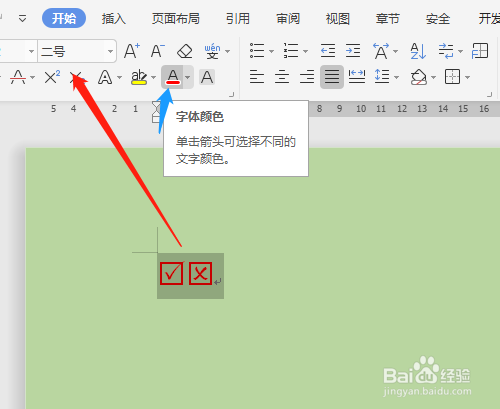1、双击打开桌面的WPS 2019软件。

2、单击新建中选文字新建空白文档。

3、选插入菜单中符号。
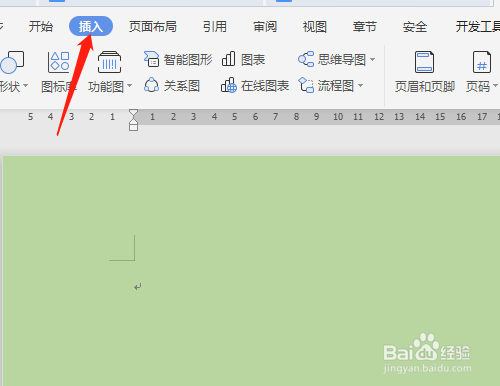

4、下拉选项中单击其他符号,对话框中选符号栏。

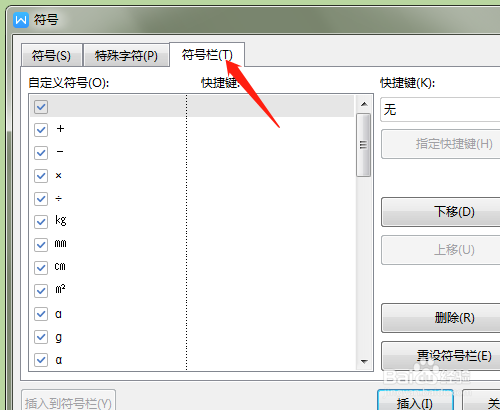
5、滚动鼠标到最下面,分别双击方框的打勾打叉符号,单击关闭。
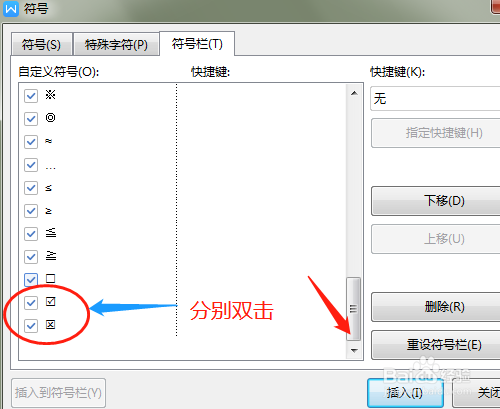
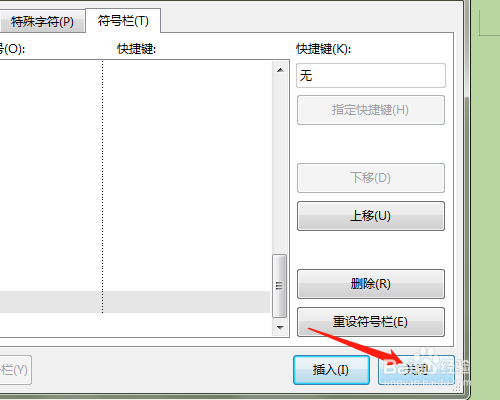
6、插入的符号有时不符号要求,选定后再设置大小颜色。

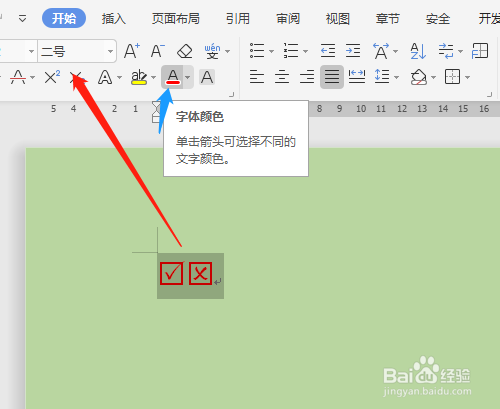
时间:2024-11-01 09:28:03
1、双击打开桌面的WPS 2019软件。

2、单击新建中选文字新建空白文档。

3、选插入菜单中符号。
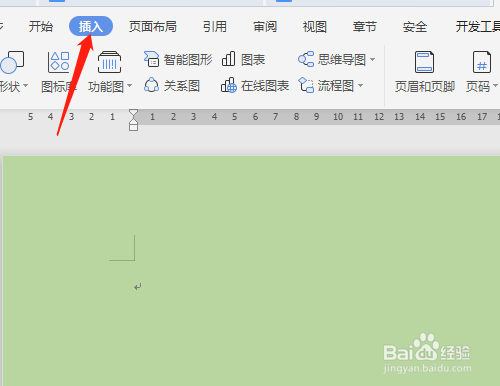

4、下拉选项中单击其他符号,对话框中选符号栏。

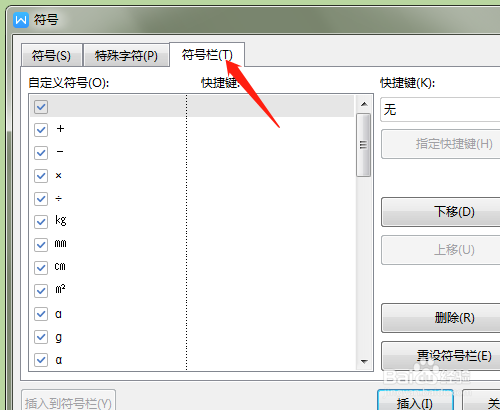
5、滚动鼠标到最下面,分别双击方框的打勾打叉符号,单击关闭。
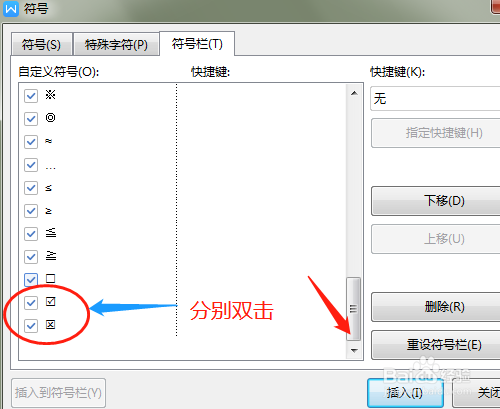
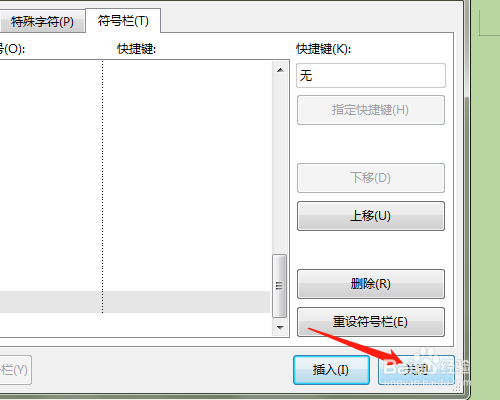
6、插入的符号有时不符号要求,选定后再设置大小颜色。